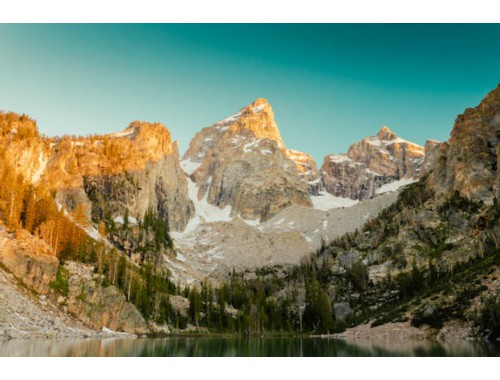IIS重启指南:操作步骤与常见问题解析
什么是IIS?
IIS,即Internet Information Services,是微软提供的一个Web服务器软件,用于运行和存储网站、网页和Web服务。它支持多种编程语言和开发工具,是许多企业和个人构建网站的首选服务器软件之一。
为什么需要重启IIS?
重启IIS可能是由于以下原因:
1. 更新或安装新的应用程序或组件。
2. 解决IIS服务相关的错误或问题。
3. 应用配置更改后需要生效。
4. 系统资源调整或优化。
重启IIS可以帮助确保所有更改和应用都能正确加载和运行。
如何重启IIS?
以下是在Windows操作系统中重启IIS的详细步骤:
### 通过命令行重启IIS
1. 打开命令提示符。在Windows搜索栏中输入“cmd”,然后右键点击“命令提示符”,选择“以管理员身份运行”。
2. 在命令提示符中,输入以下命令并按Enter键:
```bash
iisreset
```
3. 系统将开始重启IIS服务,并显示重启进度。
### 通过IIS管理器重启IIS
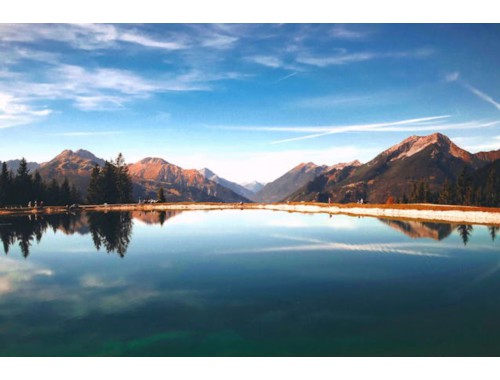
1. 打开IIS管理器。在Windows搜索栏中输入“IIS管理器”,然后点击打开。
2. 在IIS管理器中,找到并展开你的网站或服务器节点。
3. 右键点击“IIS”或特定的网站节点,选择“重启动IIS”。
4. 系统将开始重启IIS服务。
### 通过服务控制台重启IIS
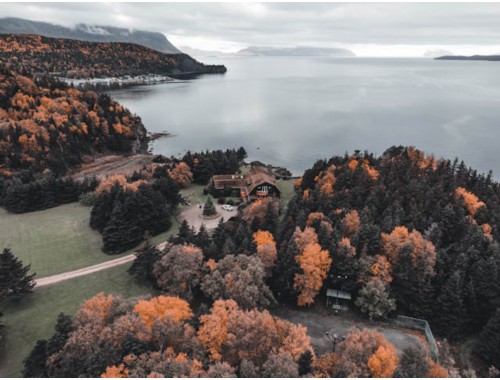
1. 打开服务控制台。在Windows搜索栏中输入“services.msc”,然后点击打开。
2. 在服务控制台中,找到并双击“IIS Admin Service”。
3. 在“常规”选项卡中,点击“停止”按钮来停止IIS服务。
4. 再次点击“启动”按钮来启动IIS服务。
可能遇到的常见问题及解决方案
| 问题 | 解决方案 |
|---|---|
| 重启IIS后网站无法访问 | 检查网站配置是否正确,确保网站绑定和应用程序池设置无误。 |
| IIS重启失败 | 检查系统日志,查找错误信息。可能需要重启计算机或修复系统文件。 |
| 重启IIS后应用程序池未启动 | 在IIS管理器中,右键点击应用程序池,选择“启动”来手动启动应用程序池。 |
总结
重启IIS是网站管理和维护中常见的一项操作。通过上述步骤,你可以轻松地在Windows操作系统中重启IIS。在操作过程中,如果遇到问题,可以参考常见问题及解决方案部分的内容。确保在重启IIS前备份重要数据,以防止意外数据丢失。